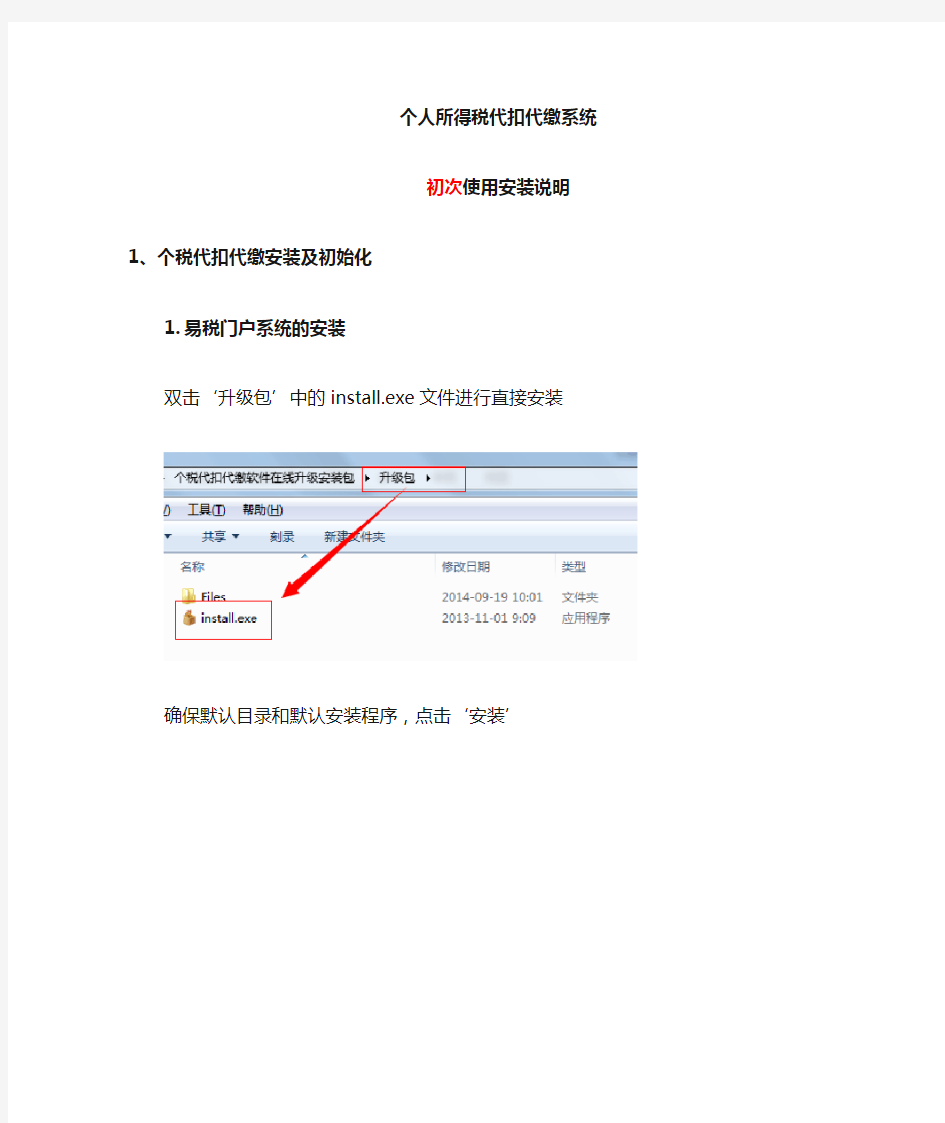

个人所得税代扣代缴系统
初次使用安装说明
1、个税代扣代缴安装及初始化
1.易税门户系统的安装
双击‘升级包’中的install.exe文件进行直接安装
确保默认目录和默认安装程序,点击‘安装’
安装结束,查看安装情况,点击‘完成’
安装结束后,桌面生成快捷方式如下所示
2.易税门户的注册
登录易税门户,默认用户代码:admin 默认密码:123456
点击‘测试连接’进行网络测试,测试电脑网络是否正常,如提示测试成功,点击‘确定’
(此步骤必须保证电脑网络畅通,并且访问IP和端口未做限制)
点击‘下一步’进行门户注册;请正确填写‘纳税人识别号‘(税务登记证号)、公司名称和行政区划,如下所示:
确认填写正确后,点击’下一步‘,输入‘通行密码‘默认为000000
点击‘下一步‘,如下所示提示设置成功,点击确认
3.代扣代缴系统的初始化
注:代扣代缴系统的初始化过程与原系统方式一致
点击确定后进入’个人所得税代扣代缴‘进行代扣代缴系统的初始化过程点击’不注册‘,点击‘下一步‘
填写以税务登记证号为扣缴义务人编码的各项基本信息,确认无误后点击‘下一步’
选择‘介质导入’,点击‘选择’找到下载好的初始化文件,点击‘下一步’
提示‘成功下载所有信息’,恭喜您初始化工作结束,可以正常进行税务申报工作
介质文件的获取,可参照下一步的方法。
介质文件获取方法:进入“安徽省地方税务局电子税务局网站”即https://www.doczj.com/doc/0d15692986.html,用纳税人识别号和密码登陆。
登录进入电子税务局后,点击左侧菜单“办税服务”→“代扣代缴个人所得税”→单击“个税明细信息上传下载”。如下图:
如图再点击“个税明细下载”,查询后下载文件类型是“初始化文件“
注意:下载的文件不能改名不能鼠标双击,文件名类似如下。
初始化文件
●再介质导入文件,点击选择
●下一步后点击完成。
2、申报流程
(详细使用请:进入“安装程序”文件夹,阅读“个人所得税代扣代缴使用手册.DOC”)
2.1、纳税人信息填写
●手工录入纳税人信息
【个人所得税代扣代缴】----【纳税人信息】----【增加】
说明:证照号码须为真实身份证件号,图中红色框标注的为必填项。如果身份证件号录入错误,则保存时会出现如下提示;
●请检查输入的身份证号。如果是手工输入输错,则点击确定,再次输入证照号码。
●如果此身份证号码没输错,确实存在,但系统验证通不过,则联系税局验证特殊身份证
号。然后从税局那获取特殊身份证号文件。
●【个人所得税代扣代缴】---【纳税人信息】---【高级】---【导入特殊身份证人员】
●点击左边的任意菜单,再切换回【个人所得税代扣代缴】----【纳税人信息】
提示:
●单击确定后,出现如下图信息,有一条李四的纳税人信息。
●双击该条记录进行信息补全
●先选择纳税人类型。再将红色框中的内容填写完成,保存。
●模板批量导入纳税人信息
模版:【帮助】---【附录二】--【Excel模板文件下载】
●下载纳税人信息模板,按照相应的格式要求把信息补全。
●点击导入,完成。
2.2、填写报表
●【填写报表】-----【正常工资薪金收入】
●点击确定。
●首次使用系统,我们选择第三个生成零工资记录,用户手工更改。
●单击一条记录进行修改相应的金额。
●如果选择外部模板导入的话。如下图
●选择好导入文件后,点击确定。模板在【帮助】---【附录二】---【Excel模板文件下
载】
【填写报表】---【非工资薪金收入】
此处以劳务报酬为例,点击增加,选择所得项目,输入姓名(需在纳税人信息中有记录),输入收入额即可。
2.3、生成申报数据
生成申报数据
2.4、申报及反馈
此处选择介质申报
介质申报
如果选择介质申报,点击申报。
申报文件
1.进入电子税务局申报:登录进入电子税务局后,点击左侧菜单“办税服务”→“代扣代缴个人所得税”→单击“个税明细信息上传下载”。如下图:
点击“个税明细上传”链接后,点击‘浏览’按钮,选择要上传的文件,点击‘文件上传’按钮,完成上传。此处上传的为个税代扣代缴系统介质申报导出的申报文件:
个人所得税代扣代缴软件 操作说明
目录 1登陆 (3) 2日常操作 (3) 2.1如何使用“个人所得税代扣代缴” (3) 2.1.1纳税人填写的说明 (4) 2.1.2正常工资薪金收入 (5) 2.1.3全年一次性奖金收入 (7) 2.1.4 企业年金 (9) 2.1.5生成申报数据 (10) 2.1.6 申报及反馈 (11) 3个税辅助工具箱V2.0.012 (12) 3.112万自行申报助手(备注:使用该功能,是必须具有上年度数据) (12) 3.1.1 开始统计分析 (12) 3.1.2 导出清单 (12) 3.1.3 导出收入纳税明细 (12) 3.1.4 导出自行申报表 (12) 3.1.5 查看明细 (12) 3.2分项目分税率汇总表 (12) 3.3个人收入纳税统计 (12) 3.4智能查询统计 (13) 3.5信息批量修改 (13) 3.6身份证号码验证转换 (13) 4龙山税友V1.0.013 (13) 4.1系统功能 (13) 4.2在线咨询 (14) 4.3信息频道 (14) 4.4我的账户 (14) 4.4.1 帐户信息 (14) 4.4.2 到期提示 (15) 4.5意见建议 (15) 5备份和恢复数据 (15)
1下载地址及登陆 四川省地方税务局网站https://www.doczj.com/doc/0d15692986.html,/template.go?_template=1754&specialId=1667网上办税下面软件下载 汇算清缴企业端软件(涉税通·个税代扣代缴双软整合版).rar 下载解压点开涉税通·个税代扣代缴双软整合版文件夹点击install安装文件安装好后点击:,登录界面的用户名为:admin,密码为:123456 2日常操作 2.1登陆后,进入易税门户的主界面,每个月办税点第二个项目“个人所得税代扣代缴” 进行办税: 2.1如何使用“个人所得税代扣代缴” 点击“个人所得税代扣代缴”按钮,这个模块是进行纳税人信息填写、工资及相应收入填写,生成申报数据、申报及反馈的工作内容。
个人所得税代扣代缴软件 操作说明 目录 1 登陆 (2) 2 日常操作 (3) 2.1如何使用“个人所得税代扣代缴” (3) 2.1.1纳税人填写的说明 (3) 2.1.2正常工资薪金收入 (4) 2.1.3全年一次性奖金收入 (4) 2.1.4 企业年金 (5) 2.1.5生成申报数据 (6) 2.1.6 申报及反馈 (6) 3 个税辅助工具箱V2.0.012 (6) 3.112万自行申报助手(备注:使用该功能,是必须具有上年度数据)6 3.1.1 开始统计分析 (6) 3.1.2 导出清单 (6) 3.1.3 导出收入纳税明细 (6) 3.1.4 导出自行申报表 (7) 3.1.5 查看明细 (7) 3.2分项目分税率汇总表 (7) 3.3个人收入纳税统计 (7)
3.4智能查询统计 (7) 3.5信息批量修改 (7) 3.6身份证号码验证转换 (8) 4 龙山税友V1.0.013 (8) 4.1系统功能 (8) 4.2在线咨询 (8) 4.3信息频道 (9) 4.4我的账户 (9) 4.4.1 帐户信息 (9) 4.4.2 到期提示 (10) 4.5意见建议 (10) 5 备份和恢复数据 (10) 1下载地址及登陆 四川省地方税务局网站https://www.doczj.com/doc/0d15692986.html,/template.go?_template=1754&specialId=1667 网上办税下面软件下载 汇算清缴企业端软件(涉税通·个税代扣代缴双软整合版).rar 下载解压点开涉税通·个税代扣代缴双软整合版文件夹点击install 安装文件安装好后 点击:,登录界面的用户名为:admin,密码为:123456
一般纳税人抄税、报税、清卡流程及操作 一、一般纳税人抄报税须知 1、一般纳税人可利用互联网完成网上抄报税工作,主要涉及到三个软件: (1)防伪税控开票系统 (2)企业电子报税管理系统 (3)龙山税友网上抄报税系统 2、需要使用的硬件: (1)税控IC卡 (2)CA数字证书 (3)U盘 3、一般纳税人抄报税主要流程为: 开票系统抄税--→电子报税管理系统生成申报盘--→网上抄税、申报、清卡。 二、防伪税控系统抄税 1、登陆防伪税控开票系统,点击“报税处理”按钮,如下图: 2、点击“抄税处理”
3、看到选项栏为“本期资料”,点击“确定” 4、抄税成功 三、使用“企业电子报税管理系统”生成申报盘(一)打开电子申报系统,完成上月抄报税的完税工作点击“纳税申报”——“申报主界面” 进入申报主界面,点击“完税”
(二)读入销项、进项数据 1、读入税控系统开票数据 登陆防伪税控开票系统,点击“发票查询”按钮,如下图: 2、选择当前需要导入发票的对应月份,假如当前需要导入12月份的发票数据,则选择 “本年12月份”,按下“确定”按钮,如下图: 3、按下“确定”按钮后出现当前月份对应发票的记录查询窗口: 4、登陆企业电子报税管理系统,通过“销项发票管理中”中的“从界面读发票数据(一 机多票)”菜单读取发票数据。图示如下
5、进入该菜单后出现如下的操作界面: 6、点击“读发票查询界面”,数据读取完毕,系统自动切换操作窗口。如下图: 这时点击“保存”按钮,系统自动对当前读取的发票记录进行校验和保存处理。请用户注意,如果在发票记录读取后出现“发票税目不正确”的提示,请用户在“系统税目初始化”中进行发票税目的修改和更新后再执行“读发票查询界面”的操作。 7、导入进项发票认证文件 点击左上角的“读入RZ00102(N)”选取认证结果文件。
携税宝操作流程 温馨提示:为了保障申报数据的安全性,请您不要把携税宝当普通的U盘使用。 第一部分携税宝---初始化 一、将携税宝U盘插入电脑 二、自动运行携税宝注册界面 1、在此界面录入“纳税人识别号”、“注册编码”进行在线注册 注:此处注册的“纳税人识别号”、“注册编码”和后面进行初始化时注册的“纳税人识别号”、“注册编码”必须一致,否则携税宝将不能使用 2、点击【试用】后,可以跳过携税宝注册界面,直接运行携税宝界面进行信息采集软件 (龙山税友软件)的操作。 注:①、每个携税宝共有6次试用机会,6次试用机会用完后【试用】按钮消失。每点击一次【试用】,无论有没有进行其他操作,试用机会减少一次。 ②、携税宝一经正常注册成功,【试用】按钮消失。 3、离线注册 在不具备网络环境的情况下可以进行离线注册,如需离线注册,请与我公司联系进行注册。 第二部分携税宝---各模块初始化 选择【办税软件】下的【启动信息采集软件】模块,自动运行河北国税纳税人
端信息采集软件登陆界面。 录入【用户密码】:123456后【登录】 初始化操作: 步骤一:网络参数 点击【下一步】 步骤二:单位信息 注:此处注册的“纳税人识别号”、“注册编码”必须和前面携税宝注册时的“纳税人识别号”、“注册编码”一致,否则携税宝将不能使用。 如实填写完信息后,点击【下一步】 步骤三:完成 点击【完成】 初始化完毕后即可对河北国税纳税人端信息采集软件进行操作。 第三部分携税宝---软件运行 初始化完成后,以后登录携税宝时会直接运行携税宝界面。 1、选择【办税软件】下的【启动信息采集软件】模块,直接显示信息采集软件登录 界面,录入密码,点击【登录】即可。 在运行信息采集软件中的网上申报模块时,自动运行龙山税友。
国家税务总局江西省税务局网上申报系统 2018年增值税操作手册 江西税友 更新日期:2018.8
目录 一、系统介绍 (2) 二、软件安装注册 (2) 2.1 软件下载 (2) 2.2 注册 (2) 2.3系统登录 (3) 2.3 找回密码 (4) 三、网上申报-增值税 (5) 3.1下载期初数据 (5) 3.2申报表填写与编辑 (5) 3.3申报表发送 (8) 3.4申报结果查询 (9) 3.5扣款请求 (10) 3.6查询统计 (10)
一、系统介绍 系统主体模块区分为两块,分别为:网上申报、汇算清缴。 网上申报:主要实现除企业所得税汇算清缴外的其他税种(如:增值税、企业所得税月季报、消费税、财务报表等)申报及扣款功能,并实现包括发票数据、历史申报数据的查询功能; 汇算清缴:主要实现企业所得税年度汇算清缴申报扣款功能及年度关联业务往来报告表的申报功能。 图1-1 软件界面 二、软件安装注册 2.1 软件下载 软件下载地址:https://www.doczj.com/doc/0d15692986.html,–自助服务-下载中心下载“江西省税务局网上申报系统(客户端版)安装包”。安装完成后,桌面上自动生成红底税字图标(江西省税务局网上申报系统)的快捷方式。 2.2 注册 初次点击图标启动会弹出注册向导,帮助您完成企业信息注册。 企业信息:包括纳税人识别号、单位名称和行政区划,设置后点击【下一步】。
纳税人识别号:输入企业的税号,三证合一的企业输入三证合一后的社会信用代码; 单位名称:企业完整的单位名称; 行政区划:企业注册地的行政区划。 图2-1 注册 2.3 系统登录 为了给用户带来更安全的办税体验,2018年8月开始我们对客户端登录方式进行了修改,原默认的登录名admin修改为用户注册时输入的【纳税人识别号】,登录密码修改为原来的【申报密码】。
新疆电子发票开票系统用户手册(V1.0)
一、纳税人的前期申请准备工作: 1、到税务机关进行开户申请: 先去税务机关根据纳税人的实际情况认定开票方式,若纳税人具备上网条件,可设置为网络开票方式,使税务局鉴定为网络方式开票方式;否则为介质开票,从税务局领取介质方式开票的U盾。税务局操作人员对该户企业进行开户,然后提取该企业购买发票的情况,若是介质用户,还需将购票信息写入介质。 2、取得注册码: 电话联系税友公司,取得纳税人唯一对应的注册码。确认取得安装软件的方式和操作手册。 二、软件安装 1、这是您在第一次使用电子发票开票系统的时候要做的操作,将发放给您的《新疆电子发票开票系统》安装光盘放入光驱打开“光盘驱动器”——双击“新疆电子发票开票系统安装程序.exe”图标即可启动安装程序。(如果光盘丢失,可以在我公司网站https://www.doczj.com/doc/0d15692986.html,/的下载中心下载该安装程序) 2、安装的过程非常简单,看见“下一步”点“下一步”,看见“是”点“是”,最后遇到“完成”点击“完成”就可以了,程序安装完毕后,桌面上自动建立本系统的快捷方式 。 三、软件注册 3.1软件登陆:双击图标“新疆电子发票开票系统”进入电子发票开票系统,初次登陆以系统内置的用户登录本系统。(用户代码admin,用户密码123456,进入系统前最好检查电脑时间是否正确,如不正确请更改,方法是:先退出开票系统软件,修改当前计算机操作系统的日期为正确的时间,再点击“登录”进入系统) 3.2网络参数:系统登录后弹出来新疆电子发票开票系统初始化对话框,服务器地址和端口是默认的,无需修改,只需在“网络参数”中点击“测试连接”,并确认通讯连接成功,点击“下一步”即可。
易税门户软件 操作说明 维护单位:四川税友软件有限公司 服务热线:4007112366 办公地址: 德阳.绵阳 目录 1 登陆 (4)
2 日常操作 (5) 2.1如何使用“个人所得税代扣代缴” (5) 2.1.1纳税人填写的说明 (5) 2.1.2正常工资薪金收入 (7) 2.1.3全年一次性奖金收入 (9) 2.1.4 企业年金 (11) 2.1.5生成申报数据 (12) 2.1.6 申报及反馈 (13) 3 个税辅助工具箱V2.0.012 (14) 3.112万自行申报助手(备注:使用该功能,是必须具有上年度数据) (14) 3.1.1 开始统计分析 (14) 3.1.2 导出清单 (14) 3.1.3 导出收入纳税明细 (15) 3.1.4 导出自行申报表 (15) 3.1.5 查看明细 (15) 3.2分项目分税率汇总表 (15) 3.3个人收入纳税统计 (15) 3.4智能查询统计 (15) 3.5信息批量修改 (15) 3.6身份证号码验证转换 (15) 4 龙山税友V1.0.013 (16) 4.1系统功能 (16) 4.2在线咨询 (16) 4.3信息频道 (17) 4.4我的账户 (17) 4.4.1 帐户信息 (17) 4.4.2 到期提示 (17) 4.5意见建议 (17) 5 备份和恢复数据 (17)
1登陆 将携税宝插入电脑中,点击,运行,显示如下图所示: 点击:,登录界面的用户名为:admin,密码为:123456 2日常操作 登陆后,进入易税门户的主界面
2.1如何使用“个人所得税代扣代缴” 点击“个人所得税代扣代缴”按钮,这个模块是进行纳税人信息填写、工资及相应收入填写,生成申报数据、申报及反馈的工作内容。 2.1.1纳税人填写的说明 1)增加纳税人信息有两种增加方式:一种是点击“增加”按钮进行单条增加;另一种是 通过模板导入;(备注:纳税人信息模板是在帮助——附录二——Excel模板文件下载),如图所示。
企业电子申报管理系统V6.0快速入门 一、系统概述 根据《广东省增值税一般纳税人纳税申报办法》要求,凡广东省境内的增值税一般纳税人,必须通过全省统一电子申报软件系统(以下简称电子申报软件)进行增值税纳税申报电子信息采集,制作电子数据文件,并采取上门或者网络传输的方式进行纳税申报。 电子申报软件由税友软件集团股份有限公司广东分公司(以下简称税友公司)开发维护,税务公司提供相关的软件培训及各类支持服务。 软件安装使用流程如下: 二、软件下载安装及初始化 使用广东企业电子申报管理系统V6.0,您可按本操作指南进行申报软件的下载、安装、数据迁移及初始化工作。如有问题,可电话咨询40071-12366。 1、软件下载 税友网广东站“https://www.doczj.com/doc/0d15692986.html,/GD/”,在申报专区下载最新版企业电子申报管理系统V6.0安装程序。 2、软件使用要求 电脑配置:处理器P4以上、1G运行内存 操作系统:支持WindowsXP、Windows7、Windows8、Vista 网络要求:能连接互联网 注意:请谨慎使用经过深度优化的精简版Windows操作系统,可能因缺少系统文件无法正常运
行申报软件 3、安装及开通 ?将下载的软件进行解压,得到相应文件夹,点击安装程序自动安装。 ?安装完毕后,点击桌面蓝色税字图标登录,用户代码:admin,默认密码:123456。 ?升级服务器地址:https://www.doczj.com/doc/0d15692986.html,(中国电信用户) https://www.doczj.com/doc/0d15692986.html,(非中国电信用户) ?软件开通:填写纳税人识别号(注意区分字母大小写),公司全称(以税务登记证上为准), 选择正确的行政区划(精确到市),通行密码(一般为本单位税号后六位,注意如税号中有字母的一定要大写),确定后联网获取开通权限。如有网络异常导致无法在线开通,请联系40071-12366。 三、软件参数设置 1、参数设置 ?选择“基础信息>>参数设置”。 ?打印纸张设置:提供A4纸打印。 ?申报方式设置:默认设置为“申报文件上传”,此模式下需要导出申报文件上传至网上办 税大厅。“网络直接报送”目前暂未开通,请注意税务局或服务单位的通知。 2、系统配置
一般纳税人,每月15日前,在国税网申报“增值税”,每个季度完第一个月初申报“企业所得税” 具体操作步骤如下: 企业电子报税管理系统操作 一,打开,用户名:******,密码:******,点击“登录”,登录进去页面如下: 二.将“金税卡”插入黑色读卡器,打开——“进入系统”——用“管理员”身份进入(有密码时,输入正确的密码)——确定 进入系统后,页面如下:
每月月底要进行开票查询,以免发票实际已经作废,而系统上未作废(此步骤特别重要),查询的过程中并可以知道本月已开多少发票,要交多少税金,进项发票是否足够,不够时要向供应商索取进项发票,此查询可订于每月23-25号之间。 查询步骤如下:(打开系统步骤如上,接下来) 点击“报税处理”——“发票资料”查询当月的开票信息如下,点击“确定” 此时可以看到,本月开票的基本信息
查询到数据后,可以将原始的发票和系统上作废数据对比,如果为正确即可。接下来抄报税步骤: 1.点击——“抄税处理”——选择“本期资料”——确定,
2.返回到主页面,点击——“发票查询”——选择要抄税的月份(比如说,5月初是抄4月份的税,所以应该选择“本年4月”)——确定,打下页面如下:(此查询是4月所有开票记录) 3.返回到“电子报税系统”点击左边工具栏上的“销项发票”——“防伪税控销项专用发票”——点击—— 读入后页面如下,查询是否全部读入,是否全部和开票的一致,不对时应该检查原因。
全部读入无误后,点击——“确定” 此时可以关闭开票系统。 3.返回到“报税系统”主页面,点击,填写报表
3.1点击“附列资料(表一)”点击“保存”——“审核”——“关闭” 附列资料(表二),销售货物及抵扣凭证,申报情况说明,固定资料抵扣表如3.1步骤一致。要修改时点击“复查”即可 3.2点击左边倒数第二项“纳税申报表”—— 进来后,将第33项,(其中:欠缴税额)中的数据复制到30项(本期缴纳上期应纳税额) 即在30项上输入33项上的数据 输入前
小规模网上申报操作说明 一、软件安装: 1.点击光盘安装界面的“安装软件”,或打开安装光盘中的“setup.exe” 文件,启动安装程序,按照安装向导提示一直点击“下一步”直至 完成安装。双击桌面上的“网上电子申报”快捷方式启动本系统。 2.登录界面,用户代码:001;默认密码:123;并选择所需会计年 月,点击登录按钮。 二、注册及初始化:(仅需首次使用进行) 首次登录弹出更改密码窗口,可按照提示修改默认密码或点击“取消”关闭窗口更改密码窗口,接下来会自动弹出初始化向导窗口: 1.网络参数设置:点击“网络设置”中点击两个“通讯测试”按钮,确 保两个测试都“通讯连接成功”后,点击“下一步”。(为使软件能 正常发送和接收数据,请正确设置您电脑中安装的网络防火墙软 件或根据您的网络情况进行代理服务器设置,如提示“通讯连接失 败”可致电技术服务电话获得帮助) 2.企业信息管理:根据提示输入“纳税人识别号”;注册方式使用“在 线注册”,点击“下一步”;自动弹出身份校验窗口,输入通行密码,默认为税号后6位,点击确定; 3.以上步骤正确完成后,会自动弹出获取信息窗口及进度条,提示 获取成功后,点击确定关闭提示窗口。如未能自动在线获取“纳税
人基本信息”、“核定信息”等,可尝试点击“工具”菜单“下载核定” 按钮手工获取,或致电技术服务电话获得帮助。 4.设置证书:在软件中点击“企业管理”后,点击该企业注册地址信 息,然后点击企业信息上方的“设置证书”按钮。在弹出的设置纳税人证书窗口的左下方点击“生成证书”按钮,下一步在弹出的对话框中点击“取消”按钮,提示下载成功后点击两次“确定”,关闭软件并重新登陆软件使证书生效。至此软件初始化完成,后期使用中无需重复以上操作。 三、网上申报纳税操作流程: 使用001操作员登录软件,注意:选择正确的“会计年月”(申报所属期)。 1.新建报表:点击“新建报表”,按需填报增值税、企业所得税、2013 财务报表等所需报表,填完每张报表后及时点击界面上方的“保 存”按钮后,便可关闭当前报表,继续新建其它报表。 2.报表处理:进入“报表浏览”,可对报表进行查看或打印,如报表 数据需要修改,可在“编辑报表”中修改已经保存的报表,也可删除报表后再次新建报表。提示:修改或填写报表后请及时点击“保存”。 3.发送报表:点击软件界面上方的“发送报表”按钮,选择需要发送 的报表后,点击“发送”,确认看到发送成功的提示信息。
金税三期个人所得税扣缴系统操作手册(1.0版) 2016年9月27日
目录 第一步软件的下载和安装 (1) 第二步初始化设置 (2) 第三步填写人员基础信息表 (4) 第四步填写扣缴个人所得税报告表 (6) 第五步申报表报送 (11) 第六步缴纳税款 (13) 第七步统计查询和学习咨询 (14)
第一步软件的下载和安装 登录山东省地方税务局外网(https://www.doczj.com/doc/0d15692986.html,),点击主页面中部的“资料下载”,在“个人所得税资料”栏目下载在线安装包至本地计算机,生成“金税三期个人所得税扣缴系统(在线安装包)”图标文件,双击后出现以下界面: 点击快速安装,程序运行完毕后出现如下提示:
系统安装完毕后,桌面生成“金税三期个人所得税扣缴系统”快捷方式。 *温馨提示: 如需要换盘符安装,选择【安装自定义选项】修改盘符。 第二步初始化设置 点击“立即体验”按钮或者双击桌面“金税三期个人所得税扣缴系统”图标,启动软件。初次登录时自动弹出初始化向导,指导您完成信息录入。 1、录入单位信息 按照单位日常申报模式,选择“网络申报模式”或“介质申报模式”确认并填写相关内容。然后点击“下一步”。 2、获取办税信息 系统自动获取办税信息,点击下一步。
3、备案办税人员信息 输入办税人员姓名、手机号,选择正确的岗位,确认无误后, 点击下一步。 4、设置登陆密码 根据需要选择设置或者不设置密码。在此建议设置密码。具体 操作:勾选“启动登录密码”进行密码设置,设置完毕后,点击“立 即体验”进入操作系统,下次登陆需要输入此密码。
*温馨提示: 采用介质模式申报的,按照上述步骤操作即可。 第三步填写人员基础信息表 点击桌面“金税三期个人所得税扣缴系统”快捷方式,进入主页面。首次使用则可以直接点击“立即体验”,进入主页面。 点击主页面左侧“人员登记”功能,通过逐人添加或导入模板方式,填写纳税人姓名、证照号码、联系电话等基本信息。
新疆电子发票开票系统 用户手册(V1.0)精品文档,你值得期待
一、纳税人的前期申请准备工作: 1、到税务机关进行开户申请: 先去税务机关根据纳税人的实际情况认定开票方式,若纳税人具备上网条件,可设置为网络开票方式,使税务局鉴定为网络方式开票方式;否则为介质开票,从税务局领取介质方式开票的U盾。税务局操作人员对该户企业进行开户,然后提取该企业购买发票的情况,若是介质用户,还需将购票信息写入介质。 2、取得注册码: 电话联系税友公司,取得纳税人唯一对应的注册码。确认取得安装软件的方式和操作手册。 二、软件安装 1、这是您在第一次使用电子发票开票系统的时候要做的操作,将发放给您的《新疆电子发票开票系统》安装光盘放入光驱打开“光盘驱动器”——双击“新疆电子发票开票系统安装程序.exe”图标即可启动安装程序。(如果光盘丢失,可以在我公司网站https://www.doczj.com/doc/0d15692986.html,/的下载中心下载该安装程序) 2、安装的过程非常简单,看见“下一步”点“下一步”,看见“是”点“是”,最后遇到“完成”点击“完成”就可以了,程序安装完毕后,桌面上自动建立本系统的快捷方式 。 三、软件注册 3.1软件登陆:双击图标“新疆电子发票开票系统”进入电子发票开票系统,初次登陆以系统内置的用户登录本系统。(用户代码admin,用户密码123456,进入系统前最好检查电脑时间是否正确,如不正确请更改,方法是:先退出开票系统软件,修改当前计算机操作系统的日期为正确的时间,再点击“登录”进入系统) 3.2网络参数:系统登录后弹出来新疆电子发票开票系统初始化对话框,服务器地址和端口是默认的,无需修改,只需在“网络参数”中点击“测试连接”,并确认通讯连接成功,点击“下一步”即可。
个人所得税代扣代缴系统操作说明 一、软件安装 企业所得税介质申报系统和个税代扣代缴系统集成在易税门户软件中,从福建龙山税友公司网站获取安装程序后,可双击直接进行安装(记住安装路径)。 如果你有携税宝产品则不需要再安装,携税宝产品中已经嵌入易税门户软件,只需要注册即可。 二、初始化操作 1、双击桌面“易税门户”快捷方式,弹出登陆界面。
操作员代码为admin,原始密码123456,完成后点击“登陆”,第一次使用会弹出“设置向导”,根据要求填写相应信息,注册编码为税号后六位。 然后点击“下一步”,如果是代理服务器上网的这边需要填写“代理设置”具体内容可咨询你公司网管。再点击“下一步”,填写“注册单位信息”,如果有网络,填写完成后会提示“恭喜您,已经完成注册的信息”点击“确定”就会进入易税门户主界面;如果没有网络,会弹出输入序列号的页面,可拨打省局和龙山税友公司咨询获取。界面的左侧为功能模块区,“门户管理”,主要是进行软件基本参数的设置,例如参数设置、数据备份恢复等。“个人所得税代扣代缴模块”该模块是本系统主要组成部分,纳税人信息的录入、报表填写、申报及反馈都是在这里完成,“企业所得税模块”为申报企业所得税时使用。
2、在第一次使用该系统时,我们进入门户管理,首先要做的第一件事就是修改系统的登录密码。点击“修改密码”,就可以进行密码的修改。 完成后进行参数设置,点击参数设置→网络参数设置→业务服务器→个人所得税代扣代缴。服务器地址端
口:7888,升级服务器为默认值。 三、个人所得税代扣代缴操作 1、首先点击主界面左侧的“个人所得税代扣代缴”,弹出“时间提示”,如果您是第一次使用,会弹出一个“设置向导”对话框,让您进行扣缴义务人信息的设置,填写扣缴义务人编码(13位电脑编码)、扣缴义务人名称、纳税人识别号。然后点击“下一步”,有两种获取税务局信息的方式,可以上网选择“网络下载”;不能上网就只能从税务局拷取初始化文件进行“介质导入”,选择相应初始化文件,点“下一步”就会提示软件获取税务局信息后提示“成功”。
江西省地方税务局 个人所得税代扣代缴软件操作指南 (多企业版) 税友软件集团股份有限公司江西分公司 二〇一五年十二月
目录 第1章软件简介 (1) 第2章操作指南 (2) 2.1软件安装 (2) 2.1.1获取安装程序 (2) 2.1.2软件安装 (2) 2.2申报流程 (2) 2.2.3企业信息获取和输入 (3) 2.2.4人员登记(重要和难点) (5) 2.2.5报表填写 (6) 2.2.6减免事项附表 (8) 2.2.7申报表发送 (8) 2.3申报更正 (9) 2.3.1更正申报 (9) 2.3.2增加未申报月份 (9) 2.4网上缴税 (10) 2.4.1网上办税用户 (10) 2.4.2非网上办税用户 (12) 2.5切换申报单位 (12) 2.6注意事项 (13)
第1章软件简介 个人所得税代扣代缴软件是由国税总局委托税友软件公司研发,并在全国范围推广的个税核算软件。通过提供扣缴义务人和纳税人基础信息、纳税人收入明细信息等在软件中形成申报文件传递到税务局,取代传统的手工计算,汇总。该系统主要功能如下图所示: 总体来说,这套软件对电脑的要求不高,只要安装了Windows XP的系统即可运行。
第2章操作指南 2.1软件安装 2.1.1获取安装程序 江西地税门户网站https://www.doczj.com/doc/0d15692986.html,软件下载栏目中下载“个人所得税代扣代缴系统金税三期版(多企业版本)”。 2.1.2软件安装 将下载的文件,按照默认提示安装。 2.2申报流程 软件安装完成后,可分为五个大的步骤来完成个人所得税的申报: 一、扣缴义务人信息的获取和输入; 二、纳税人信息的获取和输入; 三、工资等报表信息的获取和输入; 四、生成申报数据; 五、申报与反馈。
网上申报V3.0系统操作说明 一、向主管税务局申请开通网上申报 先与主管税务局规定的银行签订委托银行代扣代缴税款协议书,再到主管税务机关领取并填写《纳税人数据电文申报及网上认证申请核准表》,然后将签订的银行代扣代缴税款协议书和《纳税人数据电文申报及网上认证申请核准表》一并提交给专管员进行网上申报的发行注册。 二、软件安装: 1、这是您在第一次使用网上申报V3.0的时候要做的操作,将发放给您的《网上电子报税》安装光盘放入光 驱打开“光盘驱动器”——双击“网上申报V3.0”文件夹,双击图标即可启动安装程序。(如果光盘丢失,可以在我公司网站https://www.doczj.com/doc/0d15692986.html,/的下载中心下载该安装程序) 2、安装程序正在启动: 3、点击“下一步”,进行安装: 4、点击“是”,进行安装:
5、输入“用户名”和“公司名称”,点击“下一步”,进行安装: 6、选择程序安装文件夹,一般单击“下一步”,默认安装到D盘上即可: 7、点击“下一步”,进行安装:
8、进入安装状态: 9、安装完成,点击“完成”:
10、程序安装完毕后,自动在桌面上建立“网上申报V3.0”的快捷方式: 三、软件注册 1、双击图标“网上申报V3.0”进入网上申报软件。初次登录的操作员为系统管理员(操作员代码:001;密码:123)。 2、登录系统后:系统自动弹出“更改密码”对话框,建议不更改当前登录密码,点击“取消”即可。 3、接下来系统弹出“初始化向导”对话框,其中“常规参数”“代理服务器”一般使用默认值,只需在“网络设置”中点击“通讯测试”,并确认通讯连接成功,点击“下一步”即可。网通、联通用户请手工修改接收服务器下拉列表中的地址。
惠税无忧平台操作手册 税友软件集团股份有限公司 新疆分公司
惠税无忧平台系统操作说明 一、软件首页 1、登录后进入惠税无忧平台首页,如下图: 注:用户代码admin,密码为123456。若登录时用户代码显示为001则密码为123。 首页模块介绍: 重要通知公告:可实时查看税友最新通知公告。 待办事项:可显示本月需要申报的税种,以防漏报。 税务日历:可第一时间查看申报征期提醒,无需到处咨询。
二、增值税 点击“增值税”频道,可查看到企业征收类型、网上申报基础操作流程向导、下载基本信息、下载核定信息等按钮。 (一)增值税频道:可完成增值税、消费税、文化事业建设费、财务报表、储蓄存款利息所得税的申报工作。详细操作如下: 第一步:申报表填写与编辑 1)申报表填写首页:点击“申报表填写与编辑”菜单项,打开申报表填写首页,如下图。 根据当前纳税人核定信息,以及当前税款所属期,显示该纳税人需要办理的申报种类以及当前时间点的申报表填写状态。
2)以增值税一般纳税人申报表为例填写 报表填写顺序:先填写附表后填写主表。 《税额抵减情况表》填写:涉及增值税税控系统专用设备费及技术维护费,分支机构预征缴纳税款的用户填写,不涉及的空报表保存。 《增值税减免税申报明细表》填写:必填报表,如果没有数据空表保存。减免性质代码及名称为税局核定中下发,点击下拉三角进行选择,如果没有选择其他。 《增值税纳税申报主表》填写:自动提取附表数据,请用户正确核对数据,粉色区域自动生成,蓝色和白色区域可手工修改。 其他申报种类:请根据您操作企业的实际情况填写并保存报表数据。 第三步:申报表发送 选择“申报表发送”,打勾选中要发送的税种,点击【申报表发送】。 报表发送后系统会提示是否发送成功,请及时点击“申报结果查询”获取反馈信息。只